
时间:2021-07-23 08:20:25 来源:www.win10xitong.com 作者:win10
常常会有一些用户在使用电脑系统的时候遇到了Win10定位功能不能用问题,Win10定位功能不能用这样的情况还真的把很多电脑高手都为难住了,那我们该如何是好呢?可以一步步的采取下面这个流程:1、桌面右键此电脑,在打开的菜单项中,选择管理;2、计算机管理窗口中,点击左侧服务和应用程序下的服务就轻而易举的解决好了。下面就由小编给大家带来Win10定位功能不能用的操作形式。
Win10定位设置
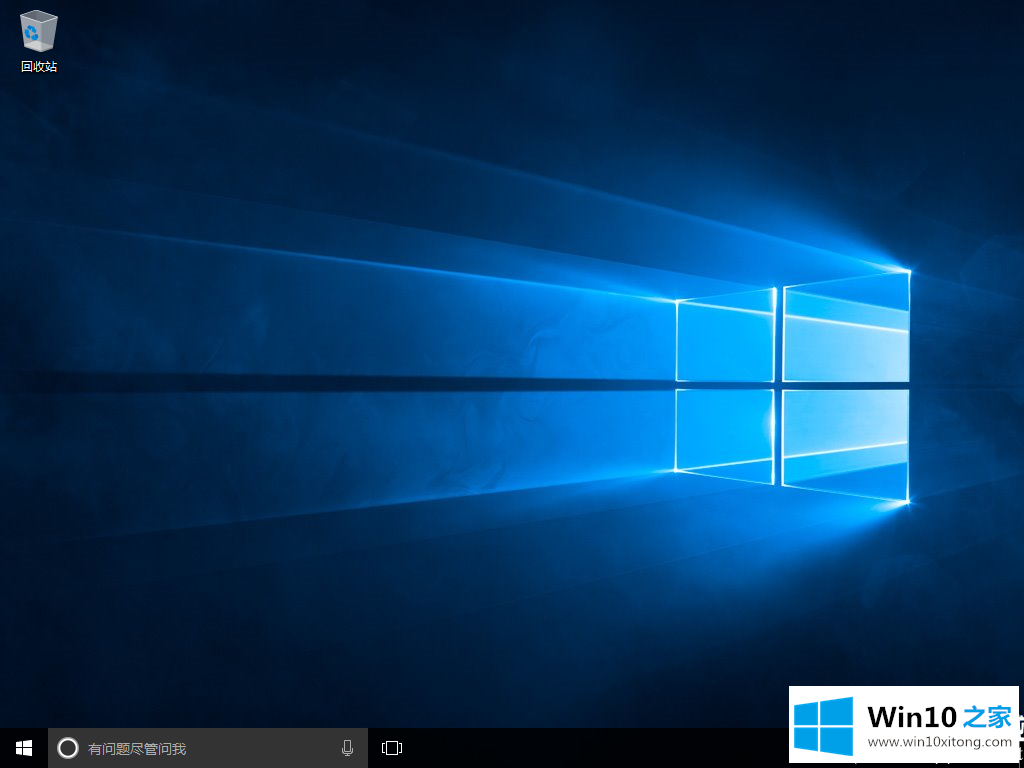
Win10定位功能无法使用。解决方案:
1.右键单击桌面上的这台电脑,在打开的菜单项中,选择管理;
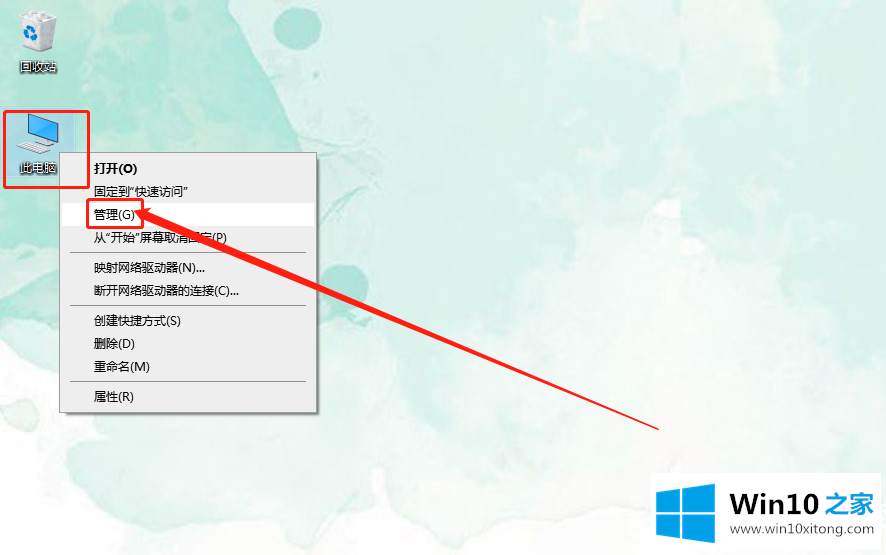
2.在计算机管理窗口中,单击左侧服务和应用程序下的服务;
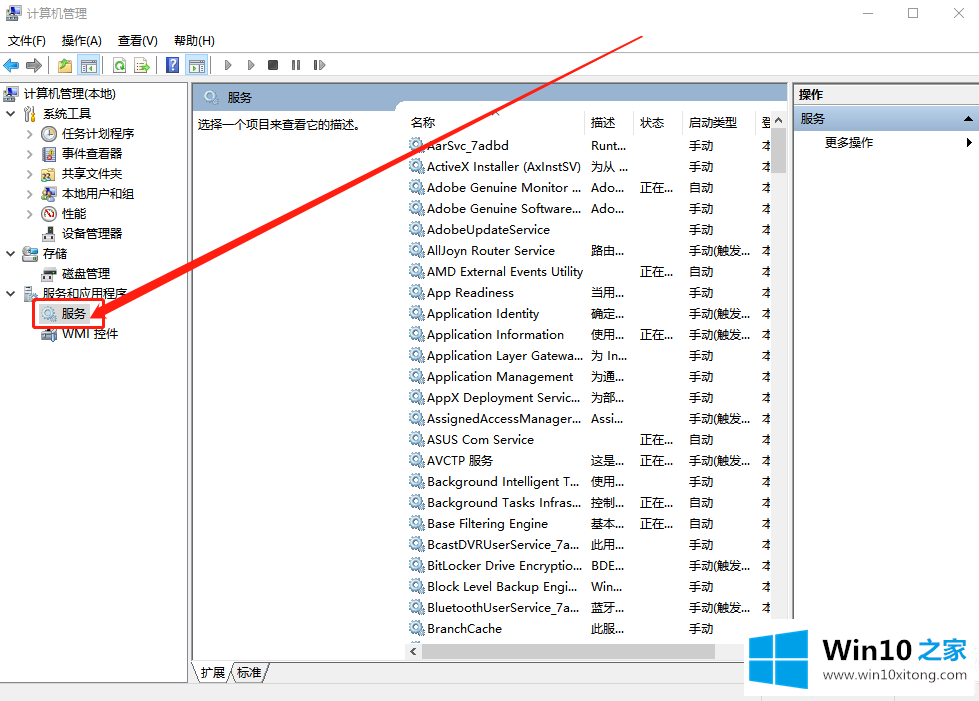
3.在服务的右侧,找到名为地理定位服务的服务项目,然后右键单击将其打开。在打开的菜单项中,选择属性;
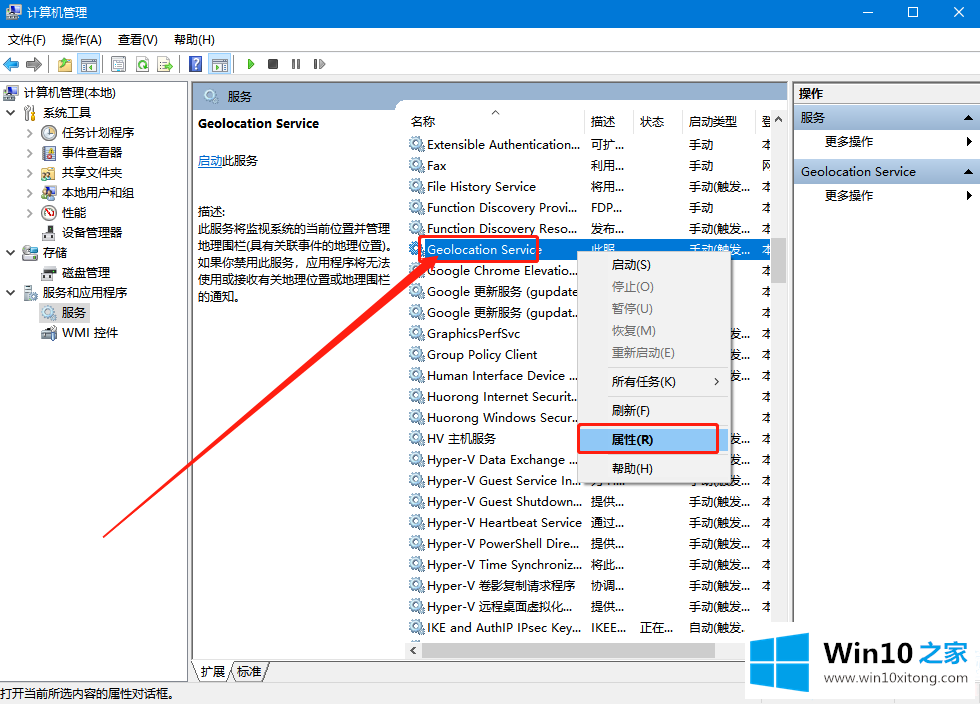
4.在地理定位服务的属性(本地计算机)窗口中,将启动类型设置为手动,然后单击确定;
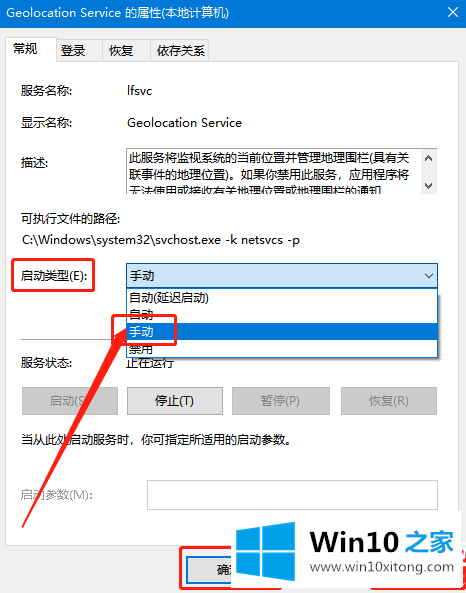
5.最后,返回到服务右侧的页面,找到地理定位服务,右键单击并选择开始。经过这个操作,你可以发现定位服务可以正常使用;
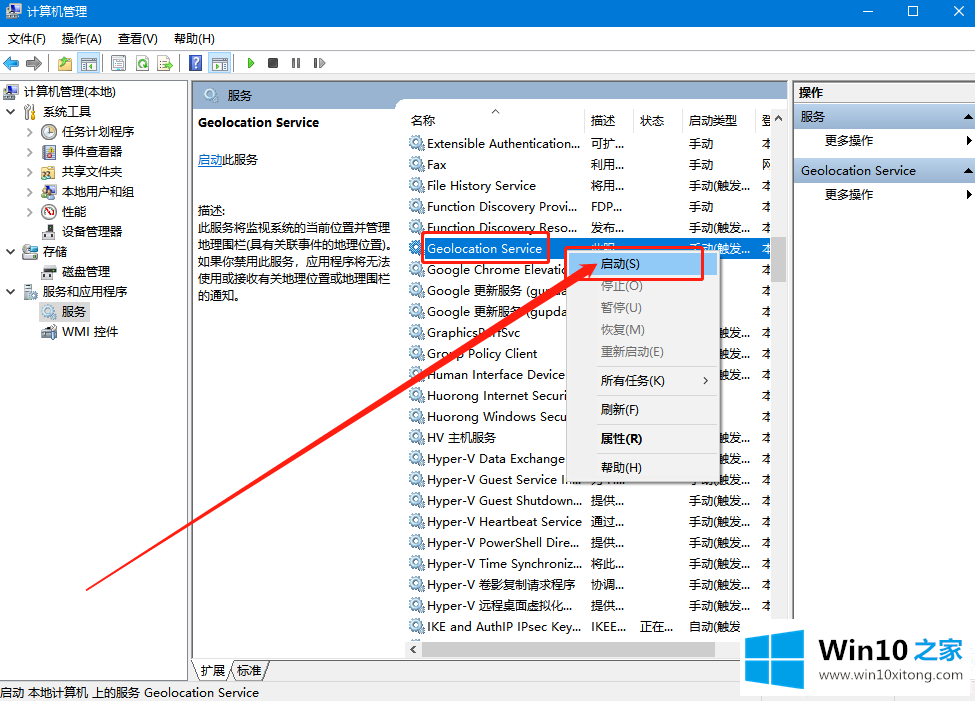
以上文字是win10的定位功能无法使用的解决方案。如果发现电脑找不到功能,可以参考以上步骤。如果还有其他电脑问题可以关注win10 Home,网站会继续为大家答疑解惑。
在这里,小编再告诉大家,如果遇到了Win10定位功能不能用的问题,不要着急,可以通过以上的方法尝试解决,通过上面讲的方法就可以解决Win10定位功能不能用的问题了,希望对您有所帮助。